エクセルはセル幅や行の高さが自由に変えられるので、セルに色をぬって、
賞状の額縁のように見せることができます。

ABC列とEFG列を12ピクセルに狭めます。
D列は640ピクセルに広げます。
1、2、3行目と20、21、22行目を12ピクセルに狭めます。
4、5、19行目を80ピクセルに広げます。
6行目から18行目までを58ピクセルに広げます。
1行目と22行目をG列まで、、A列とG列を22行目まで、
濃い目の色で塗りつぶします。
3行目と20行目をC列からE列まで、C列とE列を
3行目から20行目まで薄めの色で塗りつぶします。
これで外回り濃いめ、内側が薄めの四角い額縁ができました。
この中に文字をいれて賞状っぽくしてみます。
5行に「感 謝 状」といれてセンタリングです。
7行目から14行目までに
「お父さんへ
あなたは・・・感謝状を贈ります。」と文字をいれます。
それぞれのご家庭でメッセージを工夫してみてください。
右クリックしてセルの書式設定から配置を左寄せ、インデント5にします。
16行目には日付、で同じく左寄せのインデント5です。
18行目には送り主の名前です。これは右寄せのインデント5にします。
印刷プレビューで1ページにおさまっているか確認します。
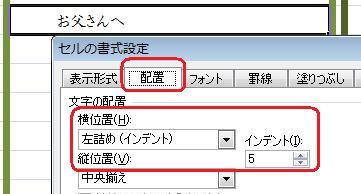
2.オートシェイプで
四角形や三角形などを組み合わせて、賞状を飾ってみます。
先ほどつくった賞状をシートコピーして、周りの塗りつぶしの色を消します。
シート左上のAの左側をクリックしてシート全体を選び
塗りつぶしなしを選ぶと一瞬で色を消すことができます。
挿入、図形から四角形の中の角丸四角を選び、内側に配置します。
塗りつぶしはなし、線の太さは6ポイント、線の色は
オリーブの下から2つ目を選びます。
挿入、図形、基本図形からブローチを選び、外側に配置します。
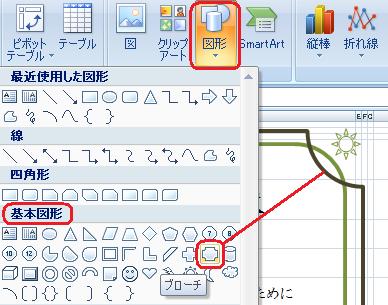
塗りつぶしはなし、線の太さは6ポイント、線の色は
ベージュオリーブの下から2つ目を選びます。
四隅に基本図形の太陽を配置を配置して塗りつぶしなし、
線の色は角丸四角と同じにしました。
印刷プレビューで確認しながら位置の微調整をします。
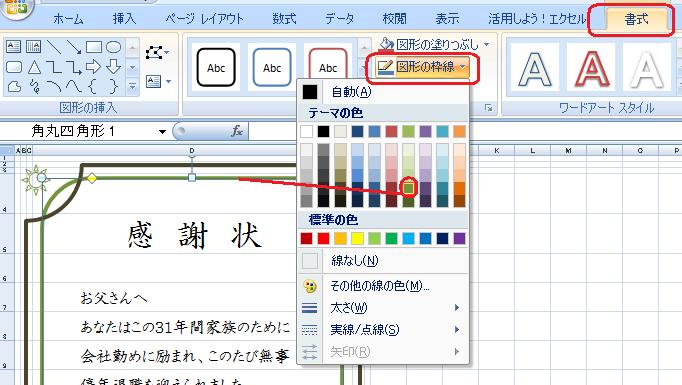
3.クリップアートで
クリップアートをコーナーなどで検索すると賞状に使えそうな
飾りが沢山でてきます。
最初に作成した賞状をシートコピーして、セルの塗りつぶしを消します。
挿入、クリップアートで、出てきた検索窓にコーナーと入れて
好みのクリップアートを選びます。
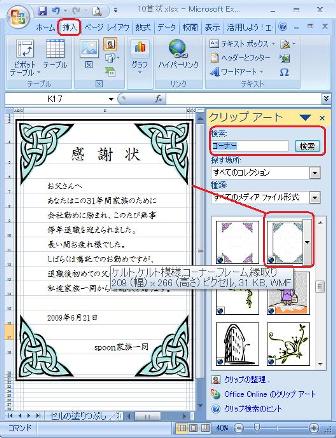
遊びでいろいろ作ってみました。よろしかったらご参考にどうぞ。
次回は領収書です。
=========================== ご質問コーナー =======================
IEの起動がとても重くなったので元通りスイスイ動くようにしたいのですけれど
というご質問です。まずはツールからインターネットオプションを開いて、
全般タブの履歴の削除からすべて削除します。パスワードは残しておきたい場合は
パスワードより上の4つのボタンをそれぞれ押して再起動してみます。
これでも重いならWEB設定のリセットという作業をすると早くなるようです。
同じくインターネットオプションの詳細設定タブからリセットボタンを押して
再起動です。IEのリセットで検索したら、下記のサイトが見つかりました。
http://www.pc-master.jp/internet/s-ie.html
http://mroom.cool.ne.jp/nikki/archives/000251.html
前へ 次へ エクセルでつくってみようトップ